
Журнал "Windows 2000 Magazine" , #02/2000
Майкл Д. Рейли - Редактор журнала Windows NT Magazine, а также один из основателей и вице-президент компании Mount Vernon Data Systems, специализирующейся на консультационных услугах и разработке прикладных баз данных. Рейли имеет сертификаты системного инженера
Все, кто уже успел установить Windows 2000, сразу обратили внимание, что она выглядит несколько иначе, чем Windows NT. Чтобы настроить новую систему, первым делом нужно отыскать средства конфигурирования. Эта статья представляет собой что-то вроде пособия для начинающих работать с Windows 2000. Я расскажу как о новых, так и о хорошо знакомых средствах настройки системы, которые могут потребоваться для подготовки к использованию Windows 2000. Предлагаемые рекомендации адресованы системным администраторам и специалистам по технической поддержке. Конечным пользователям скорее подойдут более жесткие настройки, определяемые для каждого конкретного предприятия.
Я всегда переименовываю значок My Computer. Для этого достаточно просто щелкнуть правой кнопкой мыши, в открывшемся меню выбрать команду Rename и ввести новое имя компьютера. Специалисты службы поддержки часто переименовывают этот значок на клиентских машинах из-за того, что пользователи обычно не знают, где посмотреть имя рабочей станции. В операционной системе Windows NT 4.0, чтобы увидеть это имя, нужно щелкнуть правой кнопкой мыши на значке Network Neighborhood и выбрать в контекстном меню команду Properties. В Windows 2000 указанные действия приведут к появлению диалогового окна, в котором можно изменить сетевые настройки, однако имя компьютера там отсутствует. Вместо этого нужно щелкнуть правой кнопкой мыши на значке My Computer, выбрать в меню пункт Properties, открыть диалоговое окно System Properties, и в нем, открыв вкладку Network Identification, найти имя машины. Если же переименовать значок My Computer, даже самый неопытный пользователь легко найдет имя своего компьютера.
В диалоговом окне System Properties есть вкладка Advanced. Она позволяет задавать значения трех групп параметров: Performance (настройка производительности), Environment (настройка переменных окружения) и Startup and Recovery (настройка параметров запуска и восстановления). Если в группе Performance нажать кнопку Change, откроется диалоговое окно Virtual Memory, в котором можно установить параметры файла подкачки. Окно Virtual Memory показано на Экране 1.

экран 1. Изменение размера файла подкачки.
Страничный файл следует хранить на отдельном диске.
Кроме того, рекомендуется присвоить исходному размеру файла (Initial size) и его максимальному размеру (Maximum size) одно и то же значение. Это значение должно быть достаточно велико, чтобы обеспечить нормальный объем виртуальной памяти. Вначале можно установить размер, рекомендуемый по умолчанию, а затем, используя утилиту Performance Monitor, убедиться, не исчерпала ли система объем виртуальной памяти (и, что то же самое, файла подкачки). Присвоение исходному и максимальному размеру одного и того же значения предотвращает разрастание файла и замедление работы системы из-за необходимости поиска и выделения дополнительного пространства.
Кроме того, на вкладке Advanced имеется группа параметров Startup and Recovery. Здесь можно изменить продолжительность времени, в течение которого система отображает меню выбора ОС при загрузке. Принятое по умолчанию значение 30 с слишком велико. Если в течение 10 с пользователь не решил, какую ОС ему нужно загрузить, значит, он смотрит не на экран, а в другую сторону.
Динамический диск - это новый инструмент, появившийся в Windows 2000 и позволяющий создавать динамические тома. В процессе преобразования дисков NT 4.0 в динамические диски Windows 2000 все существующие разделы трансформируются в тома. Преимущество нового механизма состоит в том, что для изменения конфигурации и управления динамическими томами не требуется перезагружать компьютер. Так, например, можно создать один том, распределенный по нескольким дискам, и это не потребует перезагрузки. Аналогичная операция создания набора томов в NT 4.0 предполагала перезагрузку системы. К сожалению, динамические диски недоступны из NT 4.0 и из любой другой операционной системы. Поэтому не следует выполнять преобразование дисков в системах с несколькими ОС. При этом, однако, с динамическими дисками можно работать удаленно с другого компьютера сети. В данном случае доступ к диску осуществляется не напрямую, а посредством ОС Windows 2000. Она считывает нужные файлы и обеспечивает доступ к ним средствами службы Server.
Чтобы выполнить преобразование диска, следует щелкнуть правой кнопкой мыши на значке My Computer и выбрать в меню команду Manage. Далее нужно раскрыть папку Storage, а затем - узел Disk Management. В правой панели окна будут показаны диски системы (см. Экран 2).
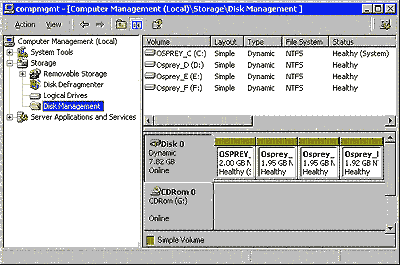
экран 2. Управление дисками.
В верхнем окне следует щелкнуть правой кнопкой на значке нужного диска, затем выбрать в меню Action команду Upgrade to Dynamic Disk, указать диски, которые нужно преобразовать, и нажать OK.
На экране должно появиться окно с просьбой подтвердить необходимость преобразования выбранных дисков. Нужно нажать кнопку Upgrade, после чего система напомнит, что преобразованные диски не будут доступны предыдущим версиям Windows. Нажимаем Yes. Теперь должно появиться еще одно предупреждение: "Эта процедура вызовет размонтирование файловой системы на всех преобразовываемых дисках. Никакие программы не должны выполняться во время преобразования. Рекомендуется проводить преобразование дисков до запуска системы в производственное использование". Yes. Теперь на экране появляется еще одно предложение подтвердить необходимость выполнения операции. Сообщение в диалоговом окне указывает, что для завершения процесса необходимо будет перезагрузить систему. Это еще одна причина, по которой не следует подключать к системе пользователей до проведения преобразования дисков. (Хочется надеяться, что после перехода к динамическим дискам перезагружать компьютер больше не понадобится.) После этого произойдет перезагрузка системы. Когда я проводил данную процедуру, система в процессе преобразования дисков перезагружалась дважды.
Теоретически возможно обратное преобразование динамических дисков в обычные. Однако для этого придется удалить все тома на диске и перестроить разделы и логические диски. Естественно, удаление томов повлечет за собой потерю всех данных. Поэтому потребуется выполнить полное архивирование данных, расположенных на томах, а затем восстановить их. Большие трудности могут возникнуть, если такое преобразование производить для диска, на котором установлена операционная система. Поэтому лучше экспериментировать со вторым жестким диском, но не с первым.
Системные администраторы частенько забывают о необходимости контроля за журналами событий, и те переполняются. Чтобы этого не произошло, нужно запустить программу Administrative Tools из окна Control Panel, открыть Event Viewer и щелкнуть правой кнопкой мыши на каждом из журналов и выбрать в меню команду Properties. По умолчанию для всех журналов устанавливаются следующие параметры: размер 512 Кбайт; перезапись событий, произошедших более 7 дней назад. Эти установки можно не менять. Но если какое-либо из используемых приложений (например, Microsoft SQL Server) часто добавляет новые записи в журнал, то, возможно, стоит увеличить максимальный размер журнала или выбрать режим Overwrite events as needed (см. Экран 3).
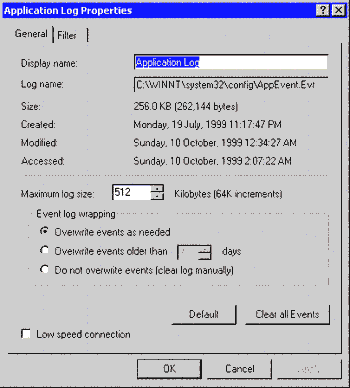
экран 3. Настройка журнала приложений.
Хотя нужно иметь в виду, что в целях повышения безопасности (например, если в организации используются требования категории C2), следует установить переключатель в положение Do not overwrite events - clear log manually. Системные администраторы часто комбинируют этот режим с архивированием журнала в файл для проведения аудита при возникновении экстренной ситуации.
При запуске утилиты Regional Options из окна Control Panel открывается диалоговое окно с множеством вкладок. Вкладка Date, показанная на Экране 4, позволяет выбрать порядок обработки года, введенного в двухсимвольном формате. По умолчанию предполагается, что такие значения попадают в диапазон с 1930 по 2029 год. Следовательно, дата 6-6-44 будет интерпретироваться как 6-6-1944, а 7-7-17 - как 7-7-2017. Однако такой порядок преобразования может не соответствовать принятым на предприятии стандартам, либо не совпадать с порядком преобразования, используемым каким-либо приложением. Например, SQL Server по умолчанию предполагает, что двухсимвольные значения следует интерпретировать как годы с 1950 по 2049, хотя администратор базы данных вправе это соглашение изменить. Рекомендуется устанавливать порядок преобразования формата года в соответствии с принятыми на предприятии стандартами.

экран 4. Установка порядка обработки даты.
Принятые по умолчанию в Windows 2000 параметры настройки Windows Explorer отличаются от установок NT 4.0. Иногда полезно поменять эти настройки, прежде чем начинать что-то делать. Чтобы запустить Windows Explorer, нужно щелкнуть правой кнопкой мыши на значке My Computer или открыть меню Start и выбрать в нем команды Programs, Accessories, Windows Explorer. (Почему Windows Explorer лежит в папке Accessories, тогда как Internet Explorer - в папке Programs, остается загадкой, если принять во внимание, что Windows 2000 Server предназначен для серьезной работы, а не для путешествий по Internet.) В меню Windows Explorer следует выбрать команды Tools, Folder Options, после чего должно открыться диалоговое окно с вкладками. На вкладке General рекомендуется не устанавливать переключатель Web content in folders, поскольку он предусматривает более сложный режим отображения информации и, тем самым, отбирает процессорное время у других задач. Остальные режимы по умолчанию на вкладке General вполне приемлемы. На Экране 5 показана вкладка View с установленным флажком Display compressed files and folders with alternate color, позволяющая визуально отличать по цвету сжатые файлы от несжатых.

экран 5. Настройка режима просмотра файлов.
Кроме того, установлены флажки Display the full path in the address bar и Display the full path in the title bar, что позволяет отображать полный путь к файлам. Кроме того, я всегда устанавливаю флажок Show hidden files and folders и снимаю Hide file extensions for known file types, так как расширения бывают важны при возникновении каких-либо проблем. И, наконец, я обычно снимаю флажок Show My Documents on the Desktop, потому что предпочитаю хранить документы на диске, выделенном специально для размещения файлов данных. После настройки этих параметров нужно нажать кнопку Like Current Folder, чтобы выбранные параметры распространялись на все каталоги.
В состав Windows 2000 включена утилита Power Options. Она запускается из папки Control Panel и позволяет устанавливать параметры управления электропитанием, знакомые владельцам портативных компьютеров. Используемый по умолчанию режим Always On (никогда не отключать питание) является вполне оправданным для серверов: хотя отключение монитора после 20 (или менее) минут бездействия пользователя и не представляет особой опасности, но сам компьютер и диски должны функционировать постоянно. Для рабочих станций можно порекомендовать более жесткие установки. Например, в целях экономии электроэнергии и предотвращения излишнего повышения температуры воздуха в помещении можно отключать системные диски и видеосистему, если пользователь не проявлял активности в течение продолжительного времени.
Прежде чем устанавливать новую операционную систему или подключать компьютер, рекомендуется проверять технику на соответствие заранее выработанным внутрикорпоративным требованиям к конфигурации. Такая практика поможет в дальнейшем сэкономить время и силы. Например, включение динамических дисков Windows 2000 в список стандартных настроек избавит от необходимости перезагружать систему в случае, если впоследствии придется изменить конфигурацию дисков. В Windows 2000 имеется ряд других подобных настроек, многие из которых, без сомнения, стоит включить в стандарт конфигурации.